相信大家在电脑的使用过程中遇到过win11共享打印机0x0000011b这个问题,那么遇见了这种问题应该如何解决呢?别着急,小编教你解决办法!
这款工具是联想官方出品的一款补丁卸载工具,适用于所有的电脑,用户只需要将更新补丁的kb后的数字输入点击卸载即可 。
下载地址:http://www.xitongzhijia.net/soft/232176.html
使用大神制作的Fix Print Spooler工具,一键替换系统文件,并且修改注册表,无需卸载更新补丁,直接可以使用。
下载地址:http://www.xitongzhijia.net/soft/231186.html
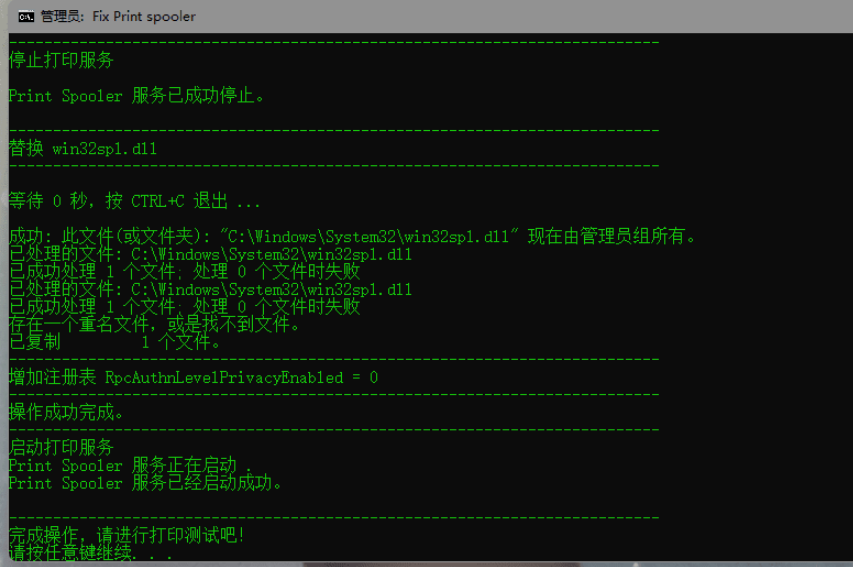
新建记事本内容输入
Windows Registry Editor Version 5.00
[HKEY_LOCAL_MACHINE\System\CurrentControlSet\Control\Print]
“RpcAuthnLevelPrivacyEnabled”=dword:00000000
[HKEY_LOCAL_MACHINE\Software\Policies\Microsoft\Windows NT\Printers\PointAndPrint]
“RestrictDriverInstallATIonToAdministrators”=dword:00000000
另存为1.reg 双击导入注册表,完美解决11b报错问题
以上就是本文全部内容,希望上述的三种方法能够帮助到你,了解更多win11资讯就在uc23电脑园!
uc电脑园提供的技术方案或与您产品的实际情况有所差异,您需在完整阅读方案并知晓其提示风险的情况下谨慎操作,避免造成任何损失。

浏览次数 14959
浏览次数 518
浏览次数 2830
浏览次数 8363
浏览次数 2978
未知的网友